首页 > win7教程
技术员处置Win8系统安装3Dmax时出现卡屏的方法
2021-08-15 09:26:41 win7教程今天教大家一招关于win7系统安装3Dmax时出现卡屏的解决方法,近日一些用户反映win7系统安装3Dmax时出现卡屏这样一个现象,当我们遇到win7系统安装3Dmax时出现卡屏这种情况该怎么办呢?我们可以 1)打开显卡程序“NVIDIA控制面板”→“3d设置”→“管理3d设置”→“程序设置”; 2)然后在“1.选择要自定义的程序”的下面点击“添加”,将3ds max添加进来;下面跟随小编脚步看看win7系统安装3Dmax时出现卡屏详细的解决方法:

原因分析:
1、Win8系统有32位和64位,根据自己系统的位数更换软件。否则32位安装64位3Dmax就会出现卡屏的问题;
2、有可能是驱动问题,重新安装最新驱动,可解决卡屏问题;
3、有时候软件对系统版本不兼容,可以到官方下载相关补丁,安装补丁可解决;
4、若还未解决,将软件更改一下驱动程序:选项→视口→显示驱动程序→选择驱动程序→图形驱动程序设置,点选“OpenGL”确定,重启软件。
5、大部分Win8造成3Dmax卡屏是由于显卡问题。可以通过相关设置解决,具体方法如下:
1)打开显卡程序“NVIDIA控制面板”→“3d设置”→“管理3d设置”→“程序设置”;
2)然后在“1.选择要自定义的程序”的下面点击“添加”,将3ds max添加进来;
3)在“2.指定该程序的设置值”的“功能”下面找到并选择“多显示器/混合GPU加速”;
4)在右边的“设置”下拉栏里将它的值改为“兼容性性能模式”→点击“应用”即可。重新打开3ds max,就可以解决卡屏问题了。
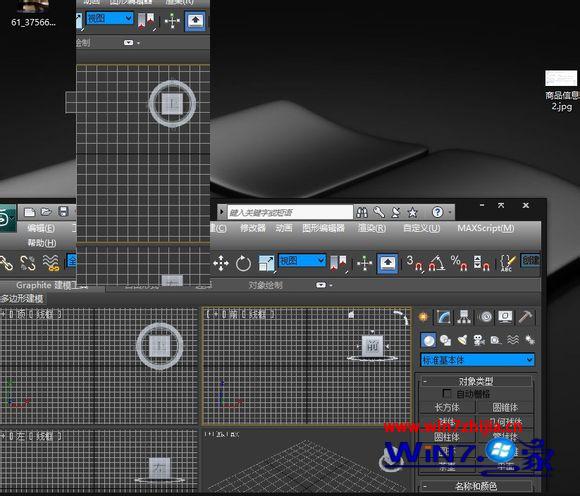
以上就是关于Win8系统下安装3Dmax时出现卡屏的原因及解决方案,导致win8系统中安装3Dmax出现卡屏也有很多原因,大家可以分析一下上面的原因然后对症下药进行解决,相信可以帮助大家解决这个问题的。
看完这篇关于Win8系统安装3Dmax时出现卡屏的解决方法的教程,还有不知道怎么解决的小伙伴赶快来学习一下吧!希望帮助到大家。
相关教程推荐
- 2021-08-03 win7磁盘碎片整理几遍,win7磁盘整理碎片怎么操作
- 2021-07-26 win7电脑锁屏壁纸怎么设置,windows7电脑锁屏壁纸
- 2021-07-25 win7加密文件系统,win7加密文件系统在哪打开
- 2021-08-11 i7 6700k用win10还win7,i710700可以用win7系统吗
- 2021-07-27 win7电脑cpu使用率过高,电脑cpu占用率莫名其妙非
- 2021-07-25 xp装win7失败无限重启,xp电脑无缘无故自动重启
- 2021-07-26 win7永久关闭驱动签名,win7永久关闭驱动签名 注
- 2021-07-27 系统重装win7纯净版,win7旗舰版重装系统
- 2021-07-27 win10换win7多少钱,win7换win10系统要多少钱
- 2021-07-25 win7蓝屏代码0x00000ed,win7蓝屏代码0x000007b